Populær
AnyRec PhoneMover
Overfør sange og musik fra pc til iPhone 17.
Sikker download
Sådan overfører du musik hurtigt fra computer til iPhone 17
Er du ivrig efter at overføre din musik til din iPhone 17 fra din computer? I denne omfattende guide gennemgår du fem forskellige metoder. Uanset om du foretrækker den klassiske tilgang med iTunes, en trådløs løsning med AirDrop eller et praktisk værktøj til frit at overføre musik, finder du den perfekte løsning til dine musikoverførselsbehov. Læs indlægget, og lær, hvordan du overfører musik fra en computer til en iPhone!
Vejledningsliste
Den bedste måde at overføre al musik fra computer til iPhone 17 Overfør musik fra iTunes-biblioteket til iPhone 17 via iTunes Brug Apple Music til at overføre musik fra pc til iPhone 17 Overfør al musik fra computer til iPhone via cloud-tjeneste Overfør musik fra computer til iPhone via AirDrop [Kun Mac] FAQsDen bedste måde at overføre al musik fra computer til iPhone 17
Hvis du nemt vil overføre musik fra din computer til din iPhone med en stabil forbindelse og høj overførselshastighed, AnyRec PhoneMover giver en bekvem løsning. Med dette værktøj kan alle typer musikfiler, uanset om de er optaget fra et stemmememo eller downloades fra ophævet blokering af musikwebsteder, kan overføres. Den leveres også med intelligent klassificeringsgenkendelse, der hjælper dig med at organisere bedre. Sådan gør du det, sammen med en trinvis vejledning:

Kategoriser din musik på den måde, du ønsker, f.eks. efter tid, kunstner osv., som iTunes.
Stabil forbindelsesoverførsel for at sikre, at alle dine musikfiler er færdige.
Understøtte overførsel af alle musikfiler, uanset om de er MP3, AIFF eller andre.
Lav ringetoner uden at overføre musikfiler fra en computer til en iPhone.
Sikker download
Trin 1. Tilslut iPhone til computeren
Start AnyRec PhoneMover-programmet på din computer. Tilslut din iPhone 17 til din computer med et USB-kabel. Følg instruktionerne for at have tillid til computeren på din iPhone.

Trin 2. Få al vist musik
Klik på knappen "Musik", og al din iPhones musik vises i højre side af brugerfladen. Vælg den musik, du vil flytte til din iPhone fra din computer.

Trin 3. Overfør musik fra pc til iPhone 17
Når du har foretaget dine valg, skal du klikke på knappen "Eksporter til pc". Overførselsprocessen vil begynde. AnyRec PhoneMover flytter effektivt din valgte musik fra din computer til din iPhone 17.

Ved at følge disse trin og bruge AnyRec PhoneMover kan du nemt og effektivt overføre musik fra din computer til din iPhone 17. Dette værktøj understøtter ikke kun overførsel af filer mellem iPhone og computer, men også overførsel af filer fra Android til pc.
Sikker download
Overfør musik fra iTunes-biblioteket til iPhone 17 via iTunes
Når det kommer til at overføre din musik fra din computer til din iPhone 17 via iTunes, giver softwaren dig to forskellige måder: automatisk synkronisering og manuel overførsel. Uanset hvilken metode du vælger, skal du følge disse trin for først at forbinde din iPhone til din computer:
Forberedelser før overførsel af musik fra computer til iPhone 17 via iTunes
1. Hold iTunes opdateret: Det er afgørende at have den nyeste iTunes-version installeret, før du tilslutter dine enheder. Bagudgående softwareversioner kan forårsage problemer med transporttilpasning.
2. Envejssynkronisering: iTunes tillader kun en envejssynkronisering fra din computer til din iPhone. Det understøtter ikke overførsel af musik fra din iPhone tilbage til din computer.
Tilslutning af din iPhone til iTunes
Trin 1. Åbn iTunes
Tilslut din iPhone til din computer med et USB-kabel. Start iTunes. Find og klik på knappen "Enhed" i øverste venstre hjørne af iTunes-vinduet.
Trin 2. Find iPhone
Din iPhone vises i venstre iTunes-rude under sektionen "Enheder". For at udforske tilgængelige medietyper skal du klikke på knappen "Mere" ud for din enhed for at udvide posten.

Automatisk overførsel af musik fra iTunes
For iTunes er den nemmeste måde at overføre musik til din iPhone fra din computer på gennem automatisk synkronisering. På denne måde vil enhver musik, der kan findes på iTunes, automatisk blive synkroniseret til din iPhone. Denne metode kræver dog et Apple Music-abonnement. Her er den grundlæggende handling for den automatiske overførsel:
Trin 1. Gå til iTunes Music
Mens du er i iTunes-vinduet, hvor din enhed vises, skal du navigere til venstre rude og klikke på knappen "Musik". Aktiver musiksynkronisering ved at klikke på knappen "Synkroniser musik".
- ◆ For at overføre hele dit musikbibliotek skal du klikke på knappen "Hele musikbiblioteket".

- ◆ For at vælge bestemte sange skal du klikke på knappen "Valgte afspilningslister, kunstnere, albummer og genrer". Rul ned for at angive de afspilningslister, kunstnere, albummer og genrer, du vil synkronisere.

Trin 2. Overfør musik fra pc til iPhone med iTunes
For at starte den automatiske musiksynkroniseringsproces skal du klikke på knappen "Anvend". Processen starter automatisk. Du finder nu musikfilerne fra din computer på din iPhone.

Manuel overførsel af musik fra iTunes
For dem, der foretrækker kun at overføre den musik, du har brug for, for at undgå overdreven hukommelsesforbrug i løbet af processen med at overføre musik fra en computer til en iPhone, konfigurer iTunes til manuel synkronisering.
Trin 1. Administrer musik og videoer i iTunes
Klik på knappen "Oversigt" i venstre panel øverst på hovedskærmen i iTunes. Aktiver manuel musik- og videohåndtering ved at klikke på knappen "Administrer musik og videoer manuelt". Gem derefter dine indstillinger ved at klikke på knappen "Anvend".

Trin 2. Overfør computermusik til iPhone med iTunes
Klik på knappen "Tilbage" øverst i iTunes, og find sektionen "Bibliotek" i venstre rude. Du kan vælge "Sange", "Album", "Kunstnere" eller "Genrer" efter behov. For at overføre sange manuelt skal du trække og slippe dem fra hovedvinduet i iTunes til venstre rude, hvor din iPhone er angivet.

Med disse trin kan du vælge mellem automatiske eller manuelle metoder til at administrere overførslen af musik fra din computer til din iPhone 17 via iTunes. Synkronisering af musik fra en computer til en iPhone kan dog risikere tab af musik og endda andre data. Det anbefales først at vent lidt tid på at sikkerhedskopiere din data. Derudover kan der forekomme inkompatibiliteter i iTunes for filer, der ikke er af typen AIFF eller AIFC.
Brug Apple Music til at overføre musik fra pc til iPhone 17
Hvis du abonnerer på Apple Music, kan den trådløst synkronisere din musik fra din computer til din iPhone uden at miste lydkvaliteten. Apple Music-abonnenter kan også synkronisere deres cloud-musikbibliotek med deres lokale musikbibliotek for at sikre problemfri afspilning på deres iPhone.
Trin 1. Åbn Apple Music på din pc, og log ind med dit Apple-id. Gå derefter til "Arkiver", klik på "Tilføj fil" til bibliotek eller Tilføj mappe til bibliotek.
Trin 2. Vælg de musikfiler eller mapper, du vil synkronisere. Klik på "Musik" og "Indstillinger", og find derefter "Generelt". Markér afkrydsningsfeltet "Synkroniser bibliotek".
Trin 3. Log ind på den samme konto på din iPhone. Åbn Musik-appen, og vent på, at musikken synkroniseres med din iPhone.
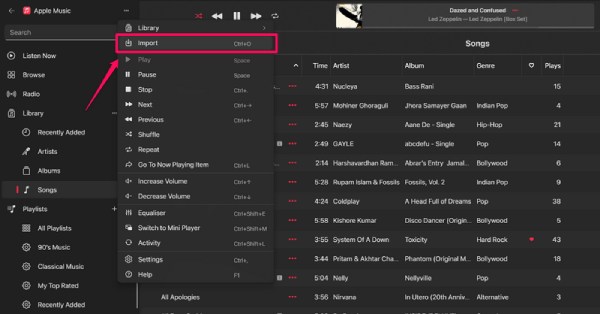
Overfør al musik fra computer til iPhone via cloud-tjeneste
Deling af cloud-lagring er også en bekvem måde at overføre musik fra din computer til din iPhone. Uanset om du bruger Google Drive eller OneDrive, er brugsmetoderne og begrænsningerne stort set de samme. Hvis du ikke vil bruge iTunes, kan du prøve at bruge skyen til at overføre din musik.
Trin 1. Download og installer en cloud-lagringsapplikation på din computer og iPhone. Her bruger vi Google Drive som eksempel. Log derefter ind på din konto.
Trin 2. Klik på "Mappeupload" eller "Filupload" for at overføre den musik, du har brug for, fra din computer til Google Drev.
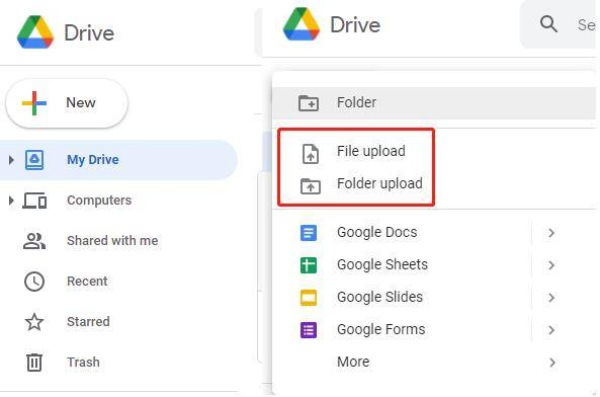
Trin 3. Log ind på den samme Google Drive-konto på din iPhone, og du kan lytte til musik fra din computer.
Trin 4. Du kan også trykke på download for praktisk offline-lytning når som helst.
Overfør musik fra computer til iPhone via AirDrop [Kun Mac]
Hvis du vil overføre musik fra din Mac-computer til din iPhone, kan du bruge den mest ligetil og enkle metode - AirDrop. Dog mens ved hjælp af AirDrop, vises musikken ikke i Apple Music-appen, men gemmes som flere filer. De enkle trin er som følger:
Trin 1. Slå Wi-Fi og Bluetooth til på iPhone og Mac
Start Finder-appen på din Mac, og åbn AirDrop fra venstre sidebjælke. Sørg for, at din Mac og iPhone har Wi-Fi og Bluetooth slået til. På din iPhone skal du stryge ned fra øverste højre hjørne for at åbne kontrolcenteret og slå Wi-Fi og Bluetooth til.

Trin 2. Vælg musikfiler
Naviger til det sted på din computer, hvor dine musikfiler er gemt. Klik og træk de musikfiler, du vil overføre fra din computer til din iPhone, inde på AirDrop-skærmen på din Mac.

Trin 3. Flyt musik fra computeren til iPhone 17
En overførselsanmodning vises på din iPhone, og du kan trykke på knappen "Accepter". De overførte musikfiler vil være tilgængelige i mappen Filer på din iPhone, så du kan afspille dem direkte derfra.

FAQs
-
Hvorfor kan jeg ikke se indstillingen Synkroniser bibliotek i iTunes?
Der er to mulige årsager til denne situation: For det første har du ikke et abonnement på Apple Music eller iTunes Match; for det andet er din enhed ikke signeret med det samme Apple ID.
-
Er der en grænse, når du overfører musik fra en computer til en iPhone via AirDrop?
Nej, AirDrop sætter ingen grænser for størrelsen af filer, du kan overføre, medmindre du ikke har nok lagerplads på din telefon til at gemme dem. Det eneste problem er, at det måske ikke er hurtigt under processen.
-
Kan jeg stadig overføre musik til min iPhone fra Windows PC via iTunes?
Ja. Apple tilbyder også sin iTunes-software til Windows-brugere, som kan downloades fra steder som Microsoft Store.
-
Kan jeg afspille MP3 downloadet fra min computer på iTunes?
Ja. iTunes understøtter mange formater af dine lydfiler; for eksempel er den i stand til at arbejde med lydfilformaterne AAC, AIFF, Apple Lossless, MP3 og WAV.
-
Kan jeg overføre købt iTunes-musik fra min computer til min iPhone?
Ja, så længe begge enheder er logget ind på den samme iTunes-konto, er rettighederne til købt musik interoperable.
Konklusion
Det er nu nemmere end nogensinde at overføre musik fra din computer til din iPhone takket være en række forskellige metoder. Uanset om du foretrækker at bruge iTunes, et professionelt værktøj som AnyRec PhoneMover eller cloud-tjenester som AirDrop, er der en løsning, der passer til dine behov. Forestil dig, at du ønsker en stabil og sikker måde at overføre musik på, mens du nyder godt af de sofistikerede musikklassificeringsfunktioner i iTunes. I så fald kan du downloade AnyRec PhoneMover nu for at omfavne friheden ved at overføre musik fra din computer til din iPhone.



